월요일 대. Asana 비교: 최고의 프로젝트 관리 도구는 무엇입니까?

소규모 기업 또는 대규모 조직을 위한 프로젝트 관리 도구를 찾고 있으며 Monday.com 또는 Asana로 선택 범위를 좁힌 경우
Robocopy 또는 Robust File Copy는 Microsoft의 디렉터리 복제 명령줄 도구입니다. Windows NT 4.0 Resource Kit의 일부로 처음 출시되었으며 Windows Vista 및 Windows 7의 일부로 표준 기능으로 제공됩니다. Windows XP 사용자의 경우 Robocopy를 사용하려면 Windows Resource Kit 를 다운로드 해야 합니다 .
Robocopy는 디렉터리를 미러링하는 데 사용할 수 있을 뿐만 아니라 일괄 또는 동기 복사가 필요한 경우에도 사용할 수 있습니다. Robocopy의 가장 좋은 기능은 디렉터리를 미러링할 때 NTFS 특성 및 기타 파일 속성도 복사할 수 있다는 것입니다. 멀티스레딩, 미러링, 동기화 모드, 자동 재시도 및 복사 프로세스 재개 기능과 같은 기능을 제공합니다. Robocopy는 Windows 10에서 두 도구를 모두 찾을 수 있지만 최신 버전의 Windows에서 Xcopy를 대체합니다.
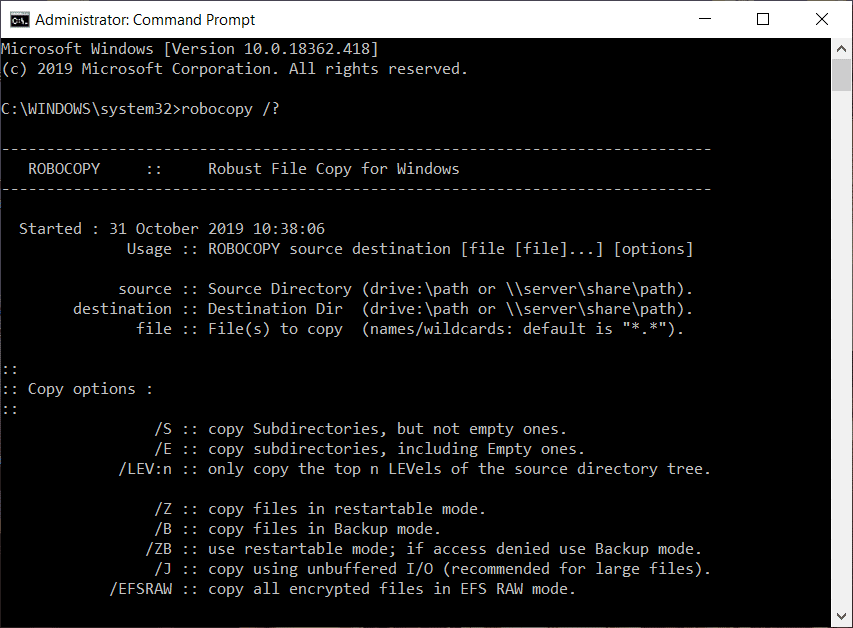
명령줄 사용에 익숙하다면 명령 구문과 옵션을 사용하여 명령줄에서 Robocopy 명령을 직접 실행할 수 있습니다 . 그러나 명령줄을 사용하는 것이 익숙하지 않은 경우 도구와 함께 사용할 그래픽 사용자 인터페이스(GUI)를 추가할 수 있으므로 걱정하지 마십시오. 따라서 아래 나열된 자습서를 사용하여 Microsoft Robocopy에 그래픽 사용자 인터페이스를 추가하는 방법을 살펴보겠습니다.
다음은 Microsoft Robocopy 명령줄 도구에 GUI(그래픽 사용자 인터페이스)를 추가할 수 있는 두 가지 도구입니다.
이러한 도구를 사용하여 Microsoft Robocopy 명령줄 도구에 GUI(그래픽 사용자 인터페이스)를 하나씩 추가하는 방법에 대해 논의해 보겠습니다.
RoboMirror는 Robocopy를 위한 매우 간단하고 깨끗하며 사용자 중심의 GUI를 제공합니다. RoboMirror를 사용하면 두 디렉터리 트리를 쉽게 동기화할 수 있으며 강력한 증분 백업을 수행할 수 있으며 볼륨 섀도 복사본도 지원합니다.
RoboMirror를 사용하여 Robocopy 명령줄 도구에 그래픽 사용자 인터페이스(GUI)를 추가하려면 먼저 RoboMirror를 다운로드해야 합니다. RoboMirror를 다운로드하려면 RoboMirror 공식 웹사이트를 방문 하세요 .
다운로드가 완료되면 아래 단계에 따라 RoboMirror를 설치하십시오.
1. 다운로드한 RoboMirror 설정을 엽니다 .
2. 확인 메시지가 표시되면 예 버튼을 클릭합니다.
3.RoboMirror 설정 마법사가 열리면 다음 버튼을 클릭하기만 하면 됩니다 .
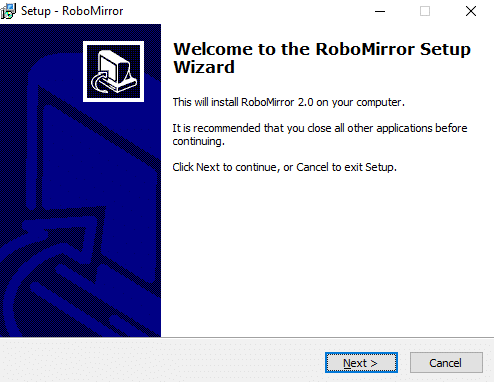
4. RoboMirror를 설치하려는 폴더를 선택합니다 . 기본 폴더에 설치 프로그램 을 설치하는 것이 좋습니다 .
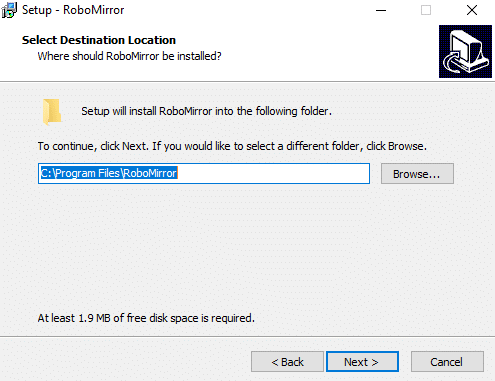
5. 다음 버튼을 클릭합니다.
6.아래 화면이 열립니다. 다시 다음 버튼을 클릭 합니다.

7. RoboMirror에 대한 바탕 화면 바로 가기를 만들려면 " 바탕 화면 아이콘 만들기 "를 선택합니다. 그렇게 하고 싶지 않다면 체크를 해제하고 다음 버튼을 클릭하면 됩니다.
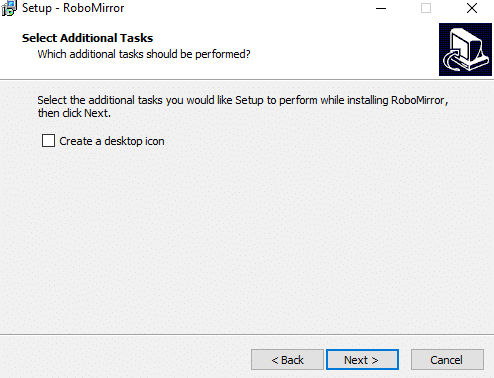
8. 설치 버튼을 클릭합니다.
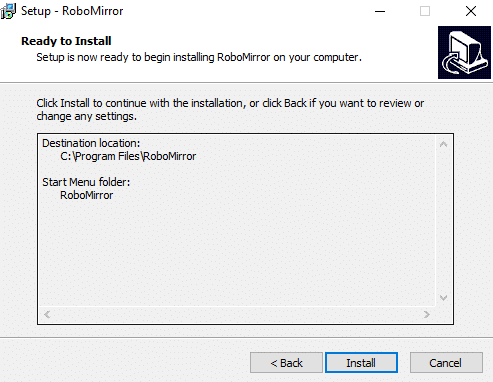
9.설치가 완료되면 마침 버튼을 클릭 하면 RoboMirror 설정이 설치됩니다.
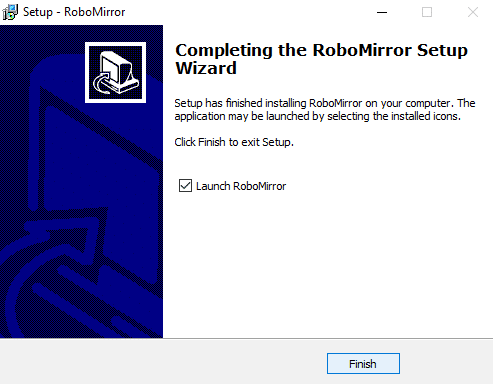
RoboMirror를 사용하여 Robocopy 명령줄 도구에 그래픽 사용자 인터페이스를 추가하려면 다음 단계를 따르십시오.
1. RoboMirror를 연 다음 창 오른쪽에 있는 작업 추가 옵션 을 클릭합니다 .
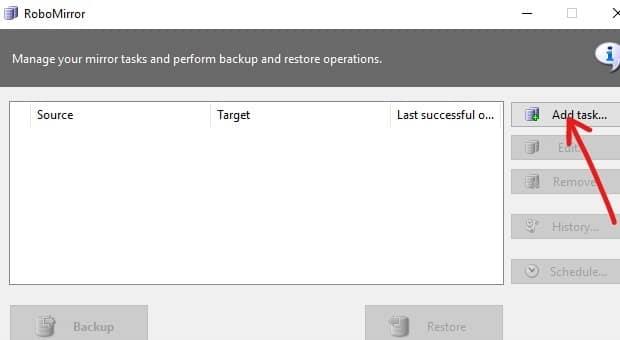
2. 찾아 보기 버튼 을 클릭하여 원본 폴더와 대상 폴더 를 찾습니다 .
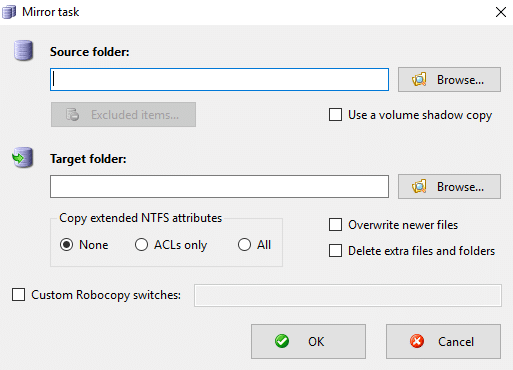
3. 이제 " 확장 NTFS 속성 복사 "에서 확장 NTFS 속성 을 복사 하도록 선택 합니다.
4. 원본 폴더에 없는 대상 폴더의 추가 파일 및 폴더를 삭제하도록 선택할 수도 있습니다 . "추가 파일 및 폴더 삭제"에 체크 표시 만 하면 됩니다. 이렇게 하면 복사 중인 원본 폴더의 정확한 복사본이 제공됩니다.
5. 다음으로 백업 중에 소스 볼륨의 볼륨 섀도 복사본 을 생성 하는 옵션도 있습니다 .
6.백업에서 파일 및 폴더를 제외하려면 " 제외된 항목 " 버튼 을 클릭한 다음 제외 할 파일 또는 폴더를 선택합니다.
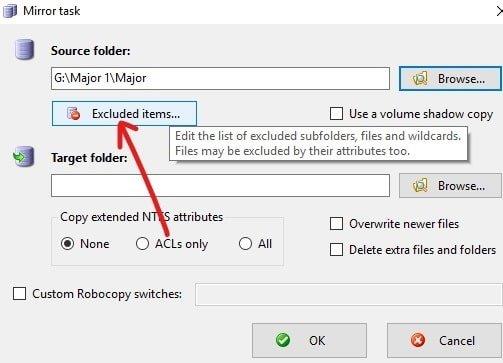
7. 모든 변경 사항을 검토한 다음 확인을 클릭합니다.
8.다음 화면에서 백업을 직접 수행하거나 예약 버튼 을 클릭하여 나중에 실행하도록 예약할 수 있습니다 .
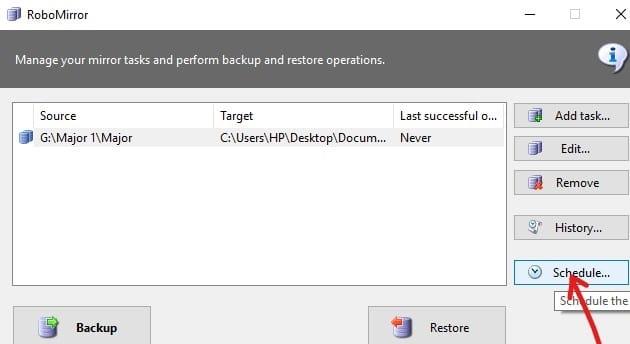
9. 확인 표시 옆의 확인란은 " 자동 백업을 수행합니다 ."
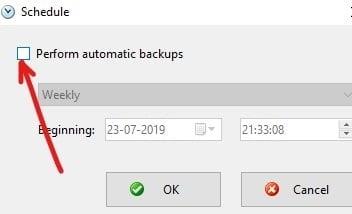
10.이제 드롭다운 메뉴에서 백업을 예약할 시간(예: 매일, 매주 또는 매월)을 선택합니다.
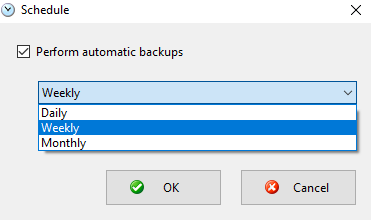
11.선택했으면 확인 버튼을 클릭하여 계속하십시오.
12.마지막으로 백업 버튼 을 클릭하여 나중에 예약하지 않은 경우 백업을 시작합니다.
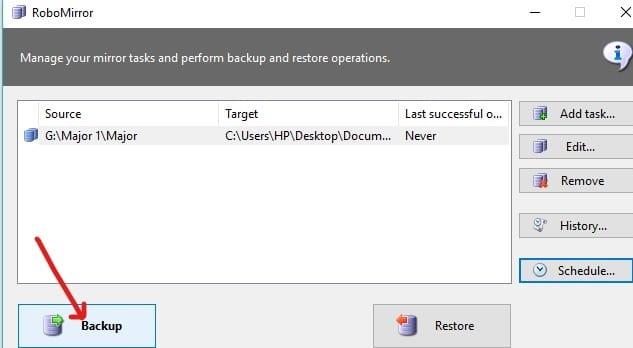
13.백업 프로세스가 시작되기 전에 백업을 취소하고 필요한 작업에 대한 설정을 변경할 수 있도록 보류 중인 변경 사항이 표시됩니다.
14. 기록 버튼 을 클릭하여 수행한 백업 작업의 기록을 볼 수도 있습니다 .
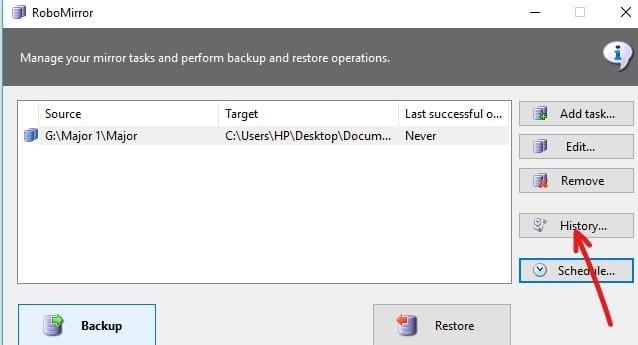
RichCopy 는 Microsoft 엔지니어가 개발한 중단된 파일 복사 유틸리티 프로그램입니다. RichCopy는 또한 훌륭하고 깨끗한 GUI를 가지고 있지만 Windows 운영 체제 에서 사용할 수 있는 다른 파일 복사 도구보다 더 강력하고 빠릅니다 . RichCopy는 여러 파일을 동시에(다중 스레드) 복사할 수 있으며 명령줄 유틸리티 또는 GUI(그래픽 사용자 인터페이스)를 통해 호출할 수 있습니다. 다른 백업 작업에 대해 다른 백업 설정을 가질 수도 있습니다.
여기에서 RichCopy를 다운로드하십시오 . 다운로드가 완료되면 아래 단계에 따라 RichCopy를 설치하십시오.
1. 다운로드한 RichCopy 설정을 엽니다.
2. 확인 메시지가 표시 되면 예 버튼을 클릭합니다 .
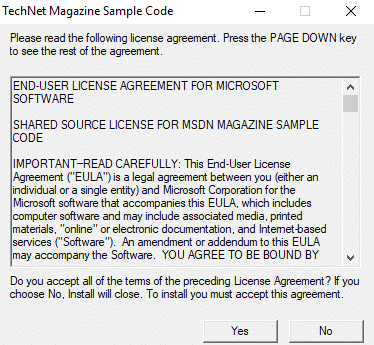
3. 파일의 압축을 풀 폴더를 선택합니다 . 기본 위치를 변경하지 않는 것이 좋습니다.
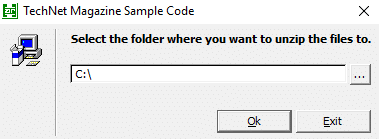
4.위치를 선택한 후. 온 클릭 OK의 버튼을 누릅니다.
5. 몇 초 동안 기다리면 모든 파일이 선택한 폴더에 압축이 풀립니다.
6. 압축 해제된 파일이 포함된 폴더를 열고 RichCopySetup.msi를 두 번 클릭합니다.
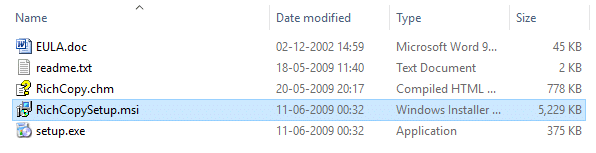
7.RichCopy 설정 마법사가 열리면 다음 버튼을 클릭 합니다.
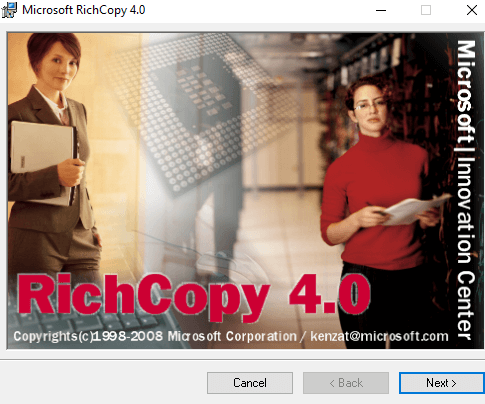
8. 계속하려면 다음 버튼을 다시 클릭하십시오.
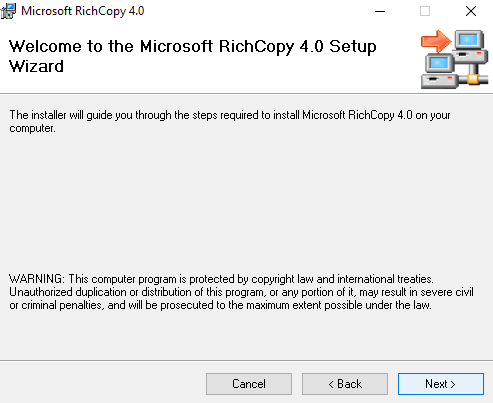
9.사용권 계약 대화 상자 에서 " 동의함 " 옵션 옆 에 있는 라디오 버튼 을 클릭한 후 다음 버튼 을 클릭 합니다.
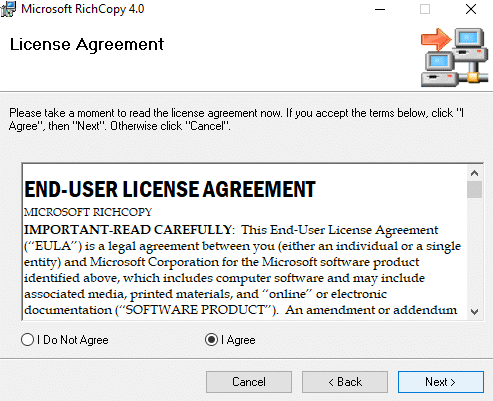
10. RichCopy를 설치할 폴더를 선택하십시오. 기본 위치 를 변경 하지 않는 것이 좋습니다 .
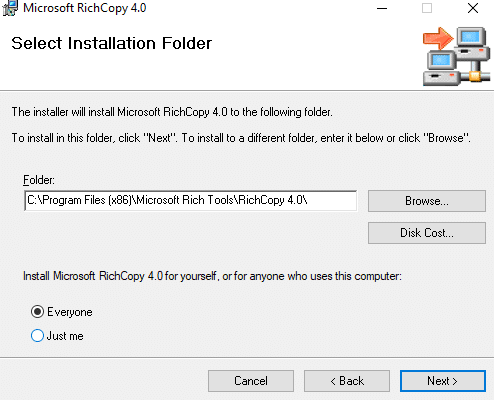
11. 다음 버튼 을 클릭 하여 계속 진행합니다.
12. Microsoft RichCopy 설치가 시작됩니다.
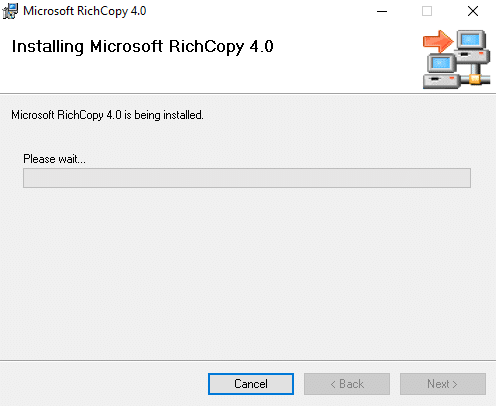
13.확인 메시지가 표시되면 예 버튼을 클릭합니다.
14.설치가 완료되면 닫기 버튼을 클릭 합니다.
RichCopy를 사용하려면 다음 단계를 따르십시오.
1. 소스 버튼 을 클릭 하여 오른쪽에 있는 여러 파일을 선택합니다.
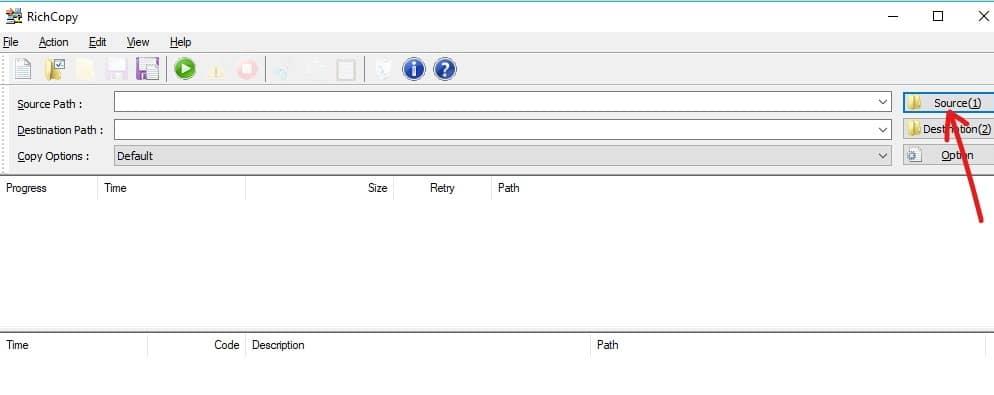
2. 백업할 파일, 폴더 또는 드라이브와 같은 하나 이상의 옵션을 선택 합니다.
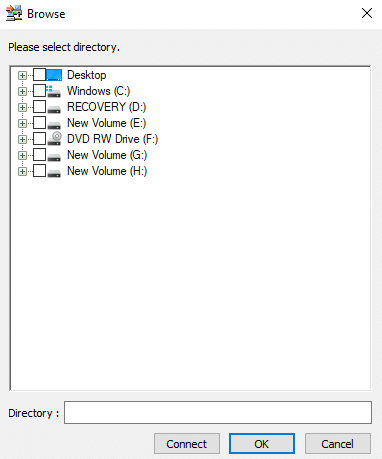
3. 소스 옵션 바로 아래 에 있는 대상 버튼 을 클릭하여 대상 폴더를 선택합니다.
4. 원본 폴더와 대상 폴더를 선택한 후 옵션 버튼을 클릭 하면 아래 대화 상자가 열립니다.
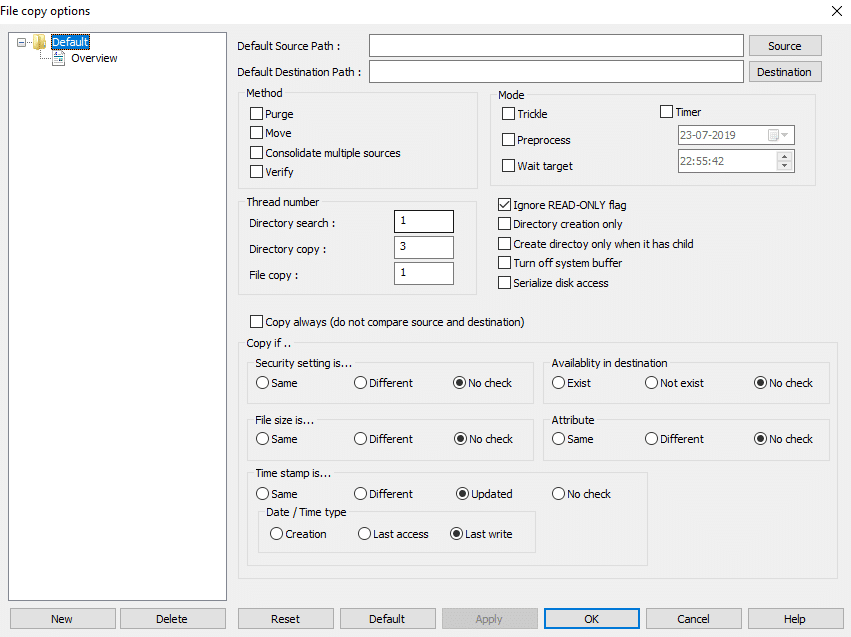
5.각 백업 프로필에 대해 개별적으로 또는 모든 백업 프로필에 대해 설정할 수 있는 몇 가지 옵션이 있습니다.
6. 타이머 옆 의 확인란을 선택 하여 백업 작업을 예약하도록 타이머를 설정할 수도 있습니다 .
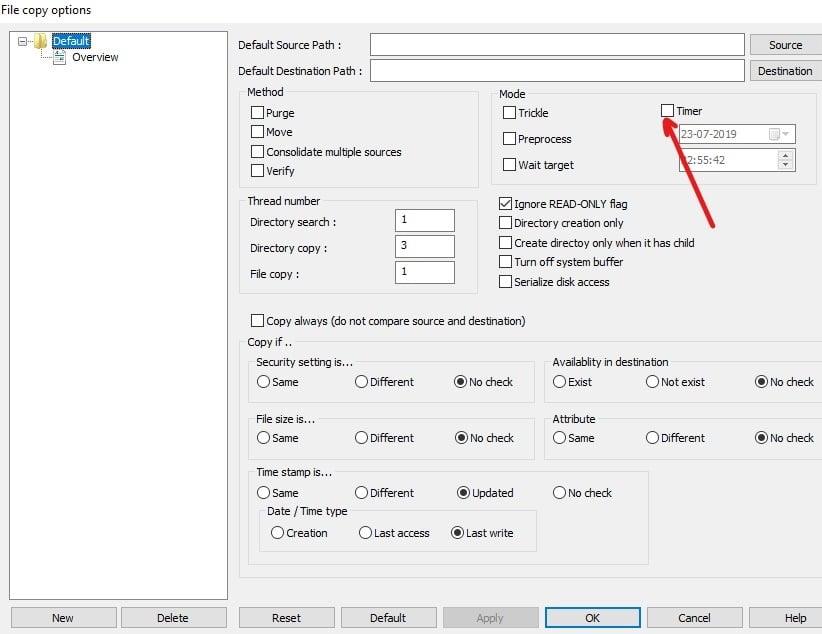
7.백업 옵션을 설정한 후. 확인 버튼을 클릭하여 변경 사항을 저장합니다.
8. 상단 메뉴에서 사용 가능한 시작 버튼 을 클릭 하여 백업을 수동으로 시작할 수도 있습니다.
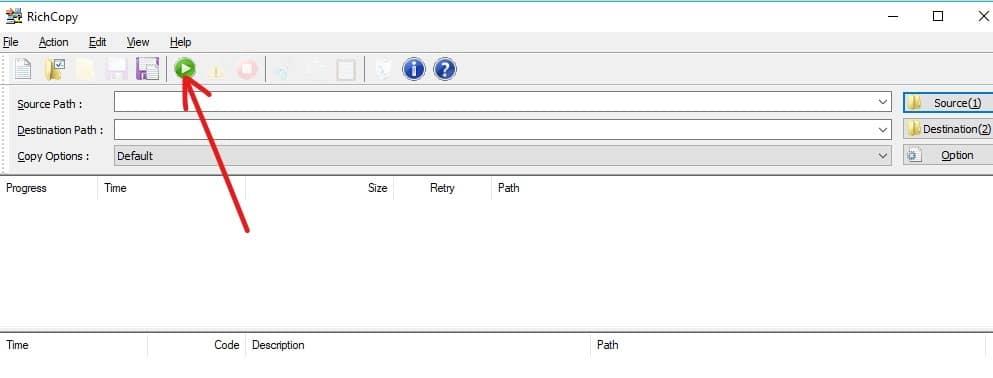
추천:
RoboCopy와 RichCopy는 모두 일반 복사 명령을 사용하는 것보다 더 빠르게 Windows에서 파일을 복사하거나 백업하는 데 유용한 무료 도구입니다. 이들 중 하나를 사용 하여 Microsoft RoboCopy 명령줄 도구에 GUI(그래픽 사용자 인터페이스) 를 추가 할 수 있습니다 . 이 가이드에 대해 여전히 질문이 있는 경우 의견 섹션에서 자유롭게 질문하십시오.
소규모 기업 또는 대규모 조직을 위한 프로젝트 관리 도구를 찾고 있으며 Monday.com 또는 Asana로 선택 범위를 좁힌 경우
https://www.youtube.com/watch?v=st5MKQIS9wk 임시 전화번호가 필요하기 위해 수배범이나 국제 미스터리 인물이 될 필요는 없습니다.
가장 인기 있는 소셜 네트워크 중 하나인 Instagram은 사용자에게 흥미로운 기능을 많이 제공합니다. 대부분의 경우 신뢰할 수 있지만 앱은
누군가의 Instagram 프로필을 찾으려고 하는데 "사용자를 찾을 수 없습니다"라는 메시지만 나오나요? 괜찮아요; 당신은 유일한 사람이 아닙니다. 이것
Spotify와 Discord 계정을 연결하면 채널 친구들이 스트리밍하는 동안 어떤 음악을 즐기고 있는지 확인할 수 있습니다. 그들은 들을 수 있는 옵션이 있습니다
소규모 기업을 소유하고 있다면 심부름을 하는 것이 얼마나 힘든 일인지 알게 될 것입니다. 모든 일이 원활하게 진행되도록 하려면 많은 사항을 추적해야 합니다.
새로운 Nintendo Labo 토이콘 키트가 곧 출시됩니다. 카드보드 창작물 팬들을 기쁘게 해주세요! Nintendo는 최근에 자세히 살펴 보는 비디오를 공개했습니다.
Google Chrome 알림은 처음에는 사용자에게 도움이 되도록 설정되었지만 많은 사람들에게는 더 큰 성가심을 불러일으킵니다. 당신이 차라리 그렇지 않은 유형이라면
전 세계적으로 가장 널리 사용되는 메시징 애플리케이션 중 하나는 WhatsApp입니다. 따라서 어디를 가든 Wi-Fi 연결이 가능하면 계속해서 사용할 수 있습니다.
시간이 왔습니다. NASA의 카시니(Cassini) 우주선이 13년간의 장대한 여행을 마치고 마지막 임무를 마치고 토성 대기권으로 뛰어들었습니다.
오리지널 Apple Watch가 출시된 지 2년 동안 이 장치는 러너에게 제공하는 기능 측면에서 비약적인 발전을 이루었습니다. 애플워치
친구나 가족과 사이가 나빠진 적이 있다면 iPhone의 연락처 목록에서 해당 사람을 삭제했을 수도 있습니다. 하지만 원한다면 어떻게 될까요?
Google 문서도구는 단순한 텍스트 프로세서에서 창의적인 텍스트 기능을 통합하는 강력한 도구로 발전했습니다. 예를 들어,
https://www.youtube.com/watch?v=CtGZBDaLJ50 Instagram은 이상한 짐승입니다. 매우 사용자 친화적이지만 일부 측면에서는 사용자가 의지하게 될 것입니다.
Facebook 메신저를 많이 사용한다면 실수로 친구와 주고받은 메시지를 삭제했을 가능성이 있습니다. 어쩌면 당신은 노력하고 있었을 것입니다
Canva는 초보 디자이너에게 탁월한 경험을 제공하는 데 주력하고 있습니다. 디자인에 포함하고 싶은 요소가 무엇이든 간단히 끌어서 놓기만 하면 됩니다.
LinkedIn은 사이트에서 27개 언어를 지원합니다. 가입 시 선택한 국가에서 사용되는 기본 언어에 따라 LinkedIn 기본 프로필이 결정됩니다.
쿠키는 귀하의 웹사이트 방문에 대한 정보를 포함하여 귀하의 장치에 저장된 작은 데이터 패킷입니다. 이 데이터를 저장하면 사이트처럼 편리할 수 있습니다.
몇 분 동안 활동이 없으면 Mac 데스크탑에 검은색 화면이 나타나는 것을 원하지 않는 사람들을 위해 화면을 설정하는 옵션이 있습니다.
지구가 둥글다는 것에 대해 잘 아는 과학자들이 틀렸다는 것을 증명하기 위해 얼마나 멀리 갈 수 있습니까? 대부분의 평평한 지구론자들에게 반대의 정도는 수다쟁이 수준입니다.


















